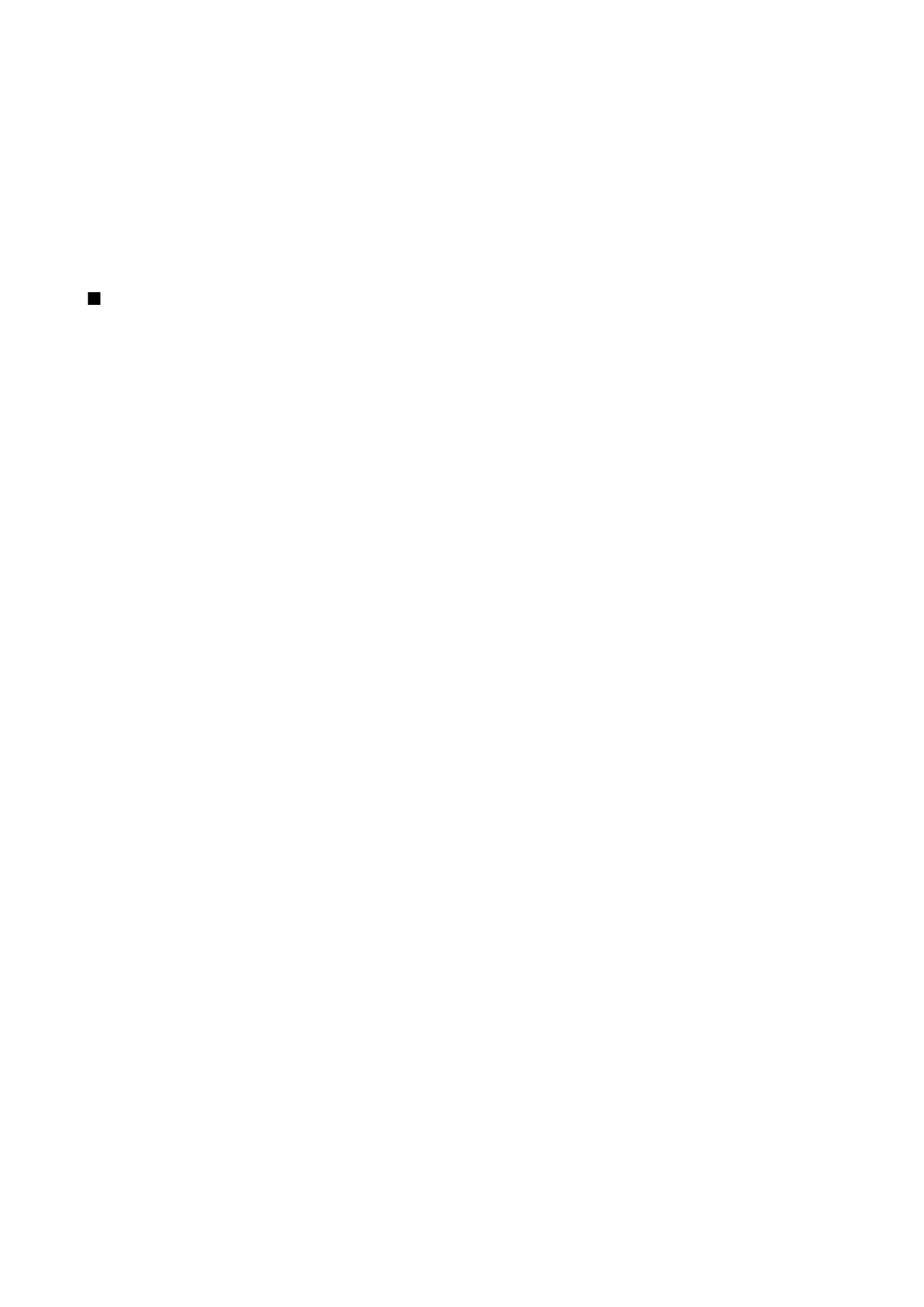
Creazione di un nuovo profilo server di configurazione
Il profilo server di configurazione contiene le impostazioni del server remoto. Qualora fosse necessario accedere a vari server,
è possibile creare più profili.
È possibile ricevere le impostazioni relative al profilo server di configurazione come messaggio speciale inviato dal fornitore di
servizi.
1. Se non è stato definito alcun profilo, premere
Nuovo
; diversamente, premere Menu, quindi selezionare
File
>
Nuovo
.
2. Se sono stati definiti dei profili, è possibile selezionare l'opzione che consente di copiare i valori di un profilo esistente per
utilizzarli come base per il nuovo profilo.
3. Viene visualizzata la finestra di dialogo
Impostazioni modo d'uso
.
Nelle varie pagine della finestra di dialogo, definire le seguenti impostazioni:
•
Nome server
— Digitare un nome da assegnare al server di configurazione.
•
ID server
— Digitare l'ID univoco da utilizzare per identificare il server di configurazione. Per ottenere il valore corretto,
rivolgersi al fornitore di servizi o all'amministratore del sistema.
•
Password
— Digitare una password che consente al server di identificare il dispositivo. Confermare la password.
•
Attiva
— Selezionare
Sì
per consentire al server di avviare una sessione di configurazione.
•
Accettata
— Selezionare
Sì
affinché il server non richieda la conferma al momento dell'avvio di una sessione di
configurazione.
•
Tipo connessione
— Selezionare la modalità di connessione al server.
•
Punto di accesso
— Selezionare il punto di accesso da utilizzare per la connessione dati al server.
•
Indirizzo host
— Digitare l'indirizzo URL del server. Per ottenere il valore corretto, rivolgersi al fornitore di servizi o
all'amministratore del sistema.
•
Porta
— Digitare il numero di porta del server. Per ottenere il valore corretto, rivolgersi al fornitore di servizi o
all'amministratore del sistema.
•
Nome utente
— Immettere l'ID utente per il server di configurazione. Per ottenere l'ID utente corretto, rivolgersi al fornitore
di servizi o all'amministratore del sistema.
•
Password
— Digitare la password per il server di configurazione. Confermarla nel campo
Conferma password
. Per ottenere
la password corretta, rivolgersi al fornitore di servizi o all'amministratore del sistema.
•
Autenticazione HTTP
— Selezionare
Sì
per inviare il nome utente e la password al server HTTP. Nella finestra di dialogo
Autenticazione HTTP
, immettere il nome utente e la password, quindi premere
Chiudi
.
Per modificare le impostazioni relative al profilo di configurazione, selezionare il profilo desiderato, quindi premere
Modifica
.
Per eliminare un profilo, selezionare quello desiderato, quindi premere il tasto Backspace.
C o n n e t t i v i t à
Copyright © 2004-2005 Nokia. All Rights Reserved.
93
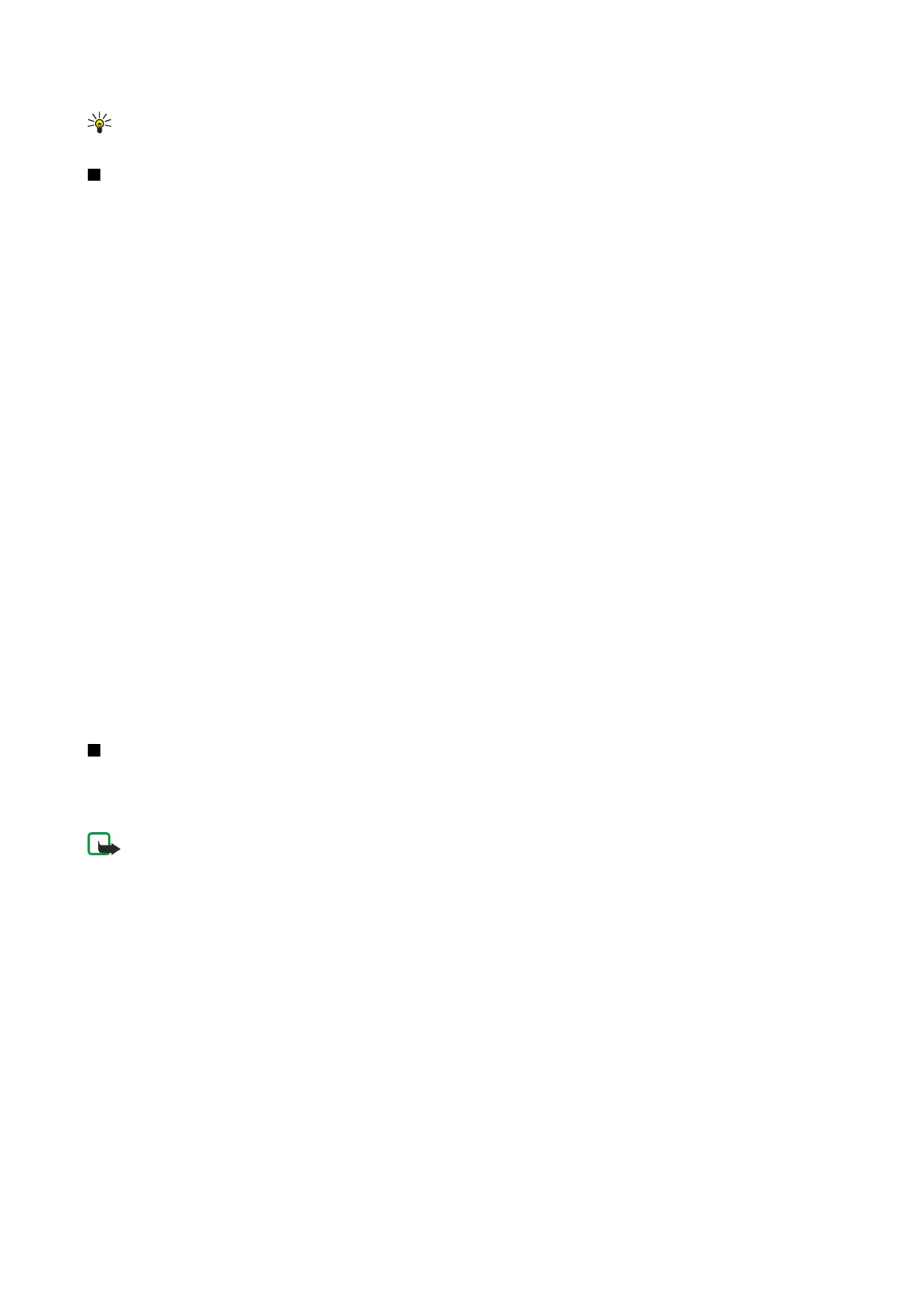
Suggerimento: Se il profilo predefinito per Nokia PC Suite è stato eliminato o modificato, è possibile ripristinarlo
premendo Menu, quindi selezionando
Strumenti
>
Ripristina profilo PC Suite
.